Jak zmienić nazwę urządzenia Bluetooth w systemie Windows 11?

Dowiedz się, jak zmienić nazwę urządzenia Bluetooth w systemie Windows 11, aby ułatwić zarządzanie urządzeniami.
Podsumowanie – Brak pliku LAPRXY.DLL w systemie Windows 11 lub 10 podczas otwierania niektórych aplikacji lub próby ponownego zarejestrowania pliku do rozwoju. Tutaj postępuj zgodnie z instrukcjami krok po kroku, aby naprawić błąd LAPRXY.DLL w systemie Windows.
System operacyjny Microsoft Windows zawiera szereg przydatnych funkcji sterowników i procesów, które bezpośrednio przyczyniają się do działania platformy. Wśród dużego zestawu plików funkcyjnych znajduje się LAPRXY.DLL; plik biblioteki dołączanej dynamicznie.
Jest to również określane jako Windows Media Logagent Proxy i działa z wieloma funkcjami w systemie Windows, w tym aplikacjami Universal Windows Platform i nie tylko.
Ale w wielu przypadkach użytkownicy zaczynają otrzymywać błąd LAPRXY.DLL z wielu różnych powodów, więc tutaj dowiedz się, jak naprawić błąd LAPRXY.DLL.
Co powoduje błąd „Brak pliku LAPRXY.DLL”?
Problem ma różne przyczyny, w tym:
Tak więc są to najczęstsze przyczyny błędu, teraz postępuj zgodnie z poprawkami podanymi jeden po drugim.
Typowy komunikat o błędzie związany z błędem Laprxy.dll
W zależności od problemów i typu systemu operacyjnego użytkownik może zobaczyć niektóre z tych różnych komunikatów, które pośrednio przekazują tę samą wiadomość dotyczącą braku pliku laprxy.dll . Obejmują one,
Jak naprawić błąd „Brak pliku LAPRXY.DLL” w systemie Windows 11?
Rozwiązanie 1 – Pobieranie Laprxy.dll
Wiele razy podczas instalowania lub uruchamiania nowej aplikacji pliki DLL ulegają uszkodzeniu lub znikają, więc spróbuj pobrać Laprxy.dll z oficjalnej strony Microsoft.
Uwaga – Unikaj pobierania plików z witryn innych firm, ponieważ są one dołączone do infekcji wirusami lub złośliwym oprogramowaniem, więc odwiedź oficjalną witrynę internetową, aby pobrać i zainstalować plik Laprxy.dll.
Rozwiązanie 2 — Uruchom skanowanie SFC i DISM
Uszkodzone pliki systemu Windows najprawdopodobniej powodują błąd, więc spróbuj uruchomić wbudowane polecenia SFC (Kontroler plików systemowych) lub DISM (Obsługa i zarządzanie obrazami wdrażania) , aby z łatwością naprawić uszkodzone pliki .
Dzięki SFC przy użyciu lokalnie buforowanej kopii do rozwiązywania uszkodzonych plików i DISM przy użyciu zdrowych wersji plików Windows Update. Korzystając z obu tych skanowań osobno, istnieje duża szansa na sprawdzenie pliku, którego dotyczy problem, i monitorowanie wydajności. Kroki obejmują:
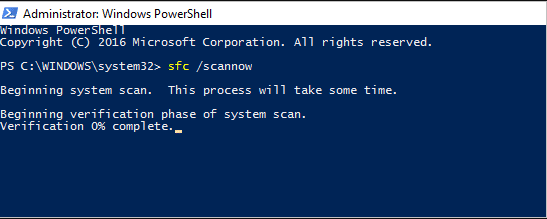
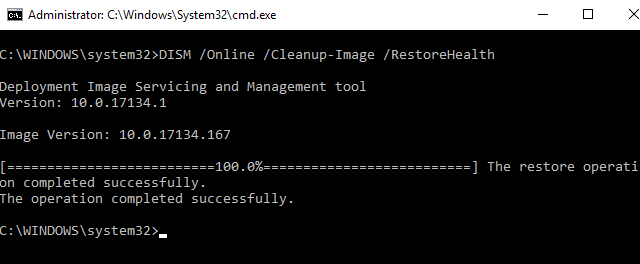
Teraz, gdy uszkodzone pliki systemowe zostaną naprawione, spróbuj uruchomić aplikację, aby sprawdzić, czy błąd został naprawiony.
Rozwiązanie 3 – Zaktualizuj sterownik
Jak wspomniano powyżej, najprawdopodobniej zobaczysz brak Laprxy.dll lub błąd nie został znaleziony podczas uruchamiania przestarzałego lub uszkodzonego sterownika. Więc sprawdź, czy nie ma przestarzałego sterownika i zaktualizuj przestarzały sterownik.
Postępuj zgodnie z instrukcjami, aby to zrobić
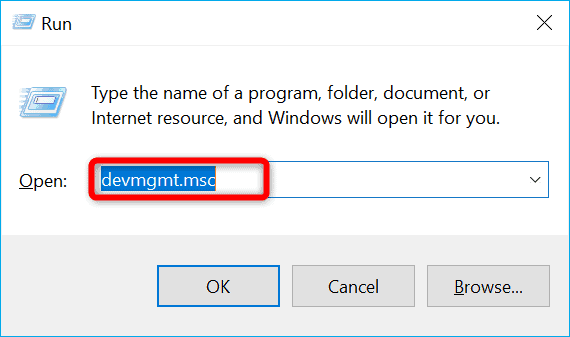
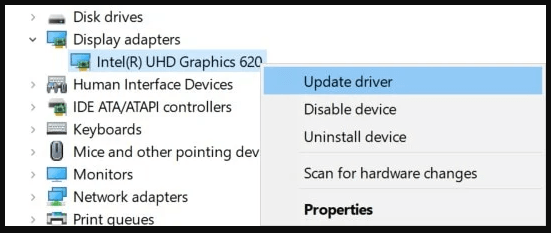
Możesz także spróbować zaktualizować sterownik za pomocą narzędzia Driver Easy, które automatycznie aktualizuje sterownik po jednokrotnym skanowaniu.
Pobierz Driver Easy, aby automatycznie zaktualizować sterowniki
Rozwiązanie 4 – Napraw instalację
Najbardziej bezproblemowa technika wymaga zresetowania wszystkich danych systemu Windows i uruchomienia naprawy w celu zainstalowania składnika. Ponieważ te pliki są w dużym stopniu zależne od systemu Windows, może pomóc nowa naprawa lub nawet ponowna instalacja. Oto jak podejść do tych kroków,
Rozwiązanie 5 – Wyczyść wpisy rejestru
Jeśli nadal widzisz błąd, sprawdzenie rejestru usunie niepotrzebne pliki, które nie są kompatybilne z integralnością i naprawi brakujący plik Laprxy.dll.
Tutaj sugeruje się skorzystanie z narzędzia innej firmy, ponieważ ręczne czyszczenie lub naprawa wpisów rejestru jest bardzo ryzykowne, małe uszkodzenie może uszkodzić cały system i komputer nie uruchomi się.
Tak więc użycie narzędzia do czyszczenia rejestru pomogłoby w znalezieniu problemu i naprawianiu wszystkich problemów indywidualnie.
Pobierz CCleaner, aby wyczyścić uszkodzone wpisy rejestru
Najlepsze i łatwe rozwiązanie do naprawy LAPRXY.DLL brakuje błędu
Jeśli powyższe rozwiązania ręczne nie będą działać, aby rozwiązać brakujący lub nie znaleziony błąd Laprxy.dll w systemie Windows, przeskanuj system za pomocą zaufanego narzędzia do naprawy DLL .
Jest to zaawansowane, wielofunkcyjne narzędzie, które wykrywa i naprawia błędy związane z bibliotekami DLL tylko poprzez skanowanie. Jest to wysoce zaawansowane i zaufane narzędzie, które naprawia uszkodzone pliki systemowe Windows, zapobiega utracie plików na komputerze, usuwa infekcje wirusowe lub złośliwe oprogramowanie i wiele więcej.
Dlatego zachęcamy do uruchomienia tego automatycznego narzędzia i uwolnienia od błędów komputera z systemem Windows.
Pobierz narzędzie do naprawy DLL, aby naprawić błąd Laprxy.dll
Wniosek
Tak więc chodzi o błąd braku LAPRXY.DLL. Tutaj próbuję wymienić możliwe rozwiązania, które działały dla kilku użytkowników, aby ominąć błąd w systemie Windows 11/10.
Wypróbuj podane rozwiązania i napraw błąd w swoim przypadku.
Powodzenia..!
Dowiedz się, jak zmienić nazwę urządzenia Bluetooth w systemie Windows 11, aby ułatwić zarządzanie urządzeniami.
Dowiedz się, jak otworzyć opcje folderów w systemie Windows 11, by dostosować wygląd i funkcje Eksploratora plików.
Radzenie sobie z sytuacją Problem z zawieszaniem się ekranu systemu Windows 11, ale problem z myszą działa, a następnie wypróbuj podane poprawki, aby rozwiązać problem losowego zawieszania się systemu Windows 11
Dowiedz się, jak uzyskać Unbanned z Omegle? Użyj VPN i zmień swój adres IP, aby odblokować Omegle i odzyskać dostęp do swojego konta...
Rozwiązuj problemy z awarią, opóźnieniami, zamykaniem i innymi błędami gry FIFA 15 w systemie Windows za pomocą dostarczonych rozwiązań i graj w grę z łatwością.
Poznaj różne błędy DLL i dowiedz się, jak w mgnieniu oka naprawić nieodnalezione lub brakujące pliki DLL, dzięki temu zaktualizowanemu artykułowi….
Dowiedz się, jak naprawić błąd sklepu o kodzie 0x80072ee7 w systemie Windows 10, korzystając z 7 skutecznych, działających rozwiązań i uzyskaj dostęp do Sklepu Windows bez błędów.
Czy w systemie Windows 10 pojawia się błąd UNEXPECTED_STORE_EXCEPTION? Rozwiąż ten błąd BSOD za pomocą 9 działających rozwiązań.
Przeczytaj nasz przewodnik, aby dowiedzieć się, jak naprawić typowe błędy na komputerach do gier i zacznij grać w swoje ulubione gry bez żadnych problemów...
Dowiedz się, jak rozwiązywać problemy związane z błędem biblioteki wykonawczej Microsoft Visual C++ w systemie Windows, postępuj zgodnie z podanymi rozwiązaniami i napraw błąd Runtine C++




![[11 sposobów] Napraw błędy DLL lub problemy z brakującymi plikami DLL w Windows 10 i 11 [11 sposobów] Napraw błędy DLL lub problemy z brakującymi plikami DLL w Windows 10 i 11](https://luckytemplates.com/resources1/l1update/image-5496-1220134145192.png)
![Napraw kod błędu sklepu Windows 10 0x80072ee7 [7 działających rozwiązań] Napraw kod błędu sklepu Windows 10 0x80072ee7 [7 działających rozwiązań]](https://luckytemplates.com/resources1/l1update/image-9048-1220134145211.png)
![[9 poprawek] Błąd UNEXPECTED_STORE_EXCEPTION w systemie Windows 10 [9 poprawek] Błąd UNEXPECTED_STORE_EXCEPTION w systemie Windows 10](https://luckytemplates.com/resources1/l1update/image-8670-1220134145786.jpg)

